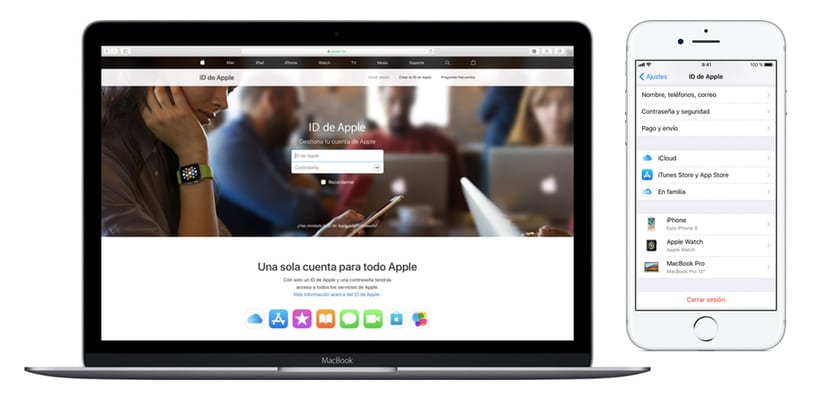
Onze Apple ID is het epicentrum van alle procedures die we moeten uitvoeren met betrekking tot onze iOS-apparaten, evenals elk probleem met betrekking tot garanties of technische ondersteuningsverzoeken, daarom is het belangrijk om goed te weten hoe we onze apparaten die zijn toegewezen aan een Apple ID in kwestie kunnen activeren en beheren.
Als je nieuw bent in deze Apple-omgeving of simpelweg omdat je het nooit nodig hebt gehad, kan het een beetje moeilijke taak worden, daarom We gaan u laten zien hoe u uw Apple ID en de apparaten die eraan zijn toegewezen in een paar eenvoudige stappen kunt beheren om deze taak zo gemakkelijk mogelijk te maken.
We moeten vanaf de eerste plaats beginnen met uit te leggen: Wat is onze Apple ID? De Apple ID is het account dat u gebruikt om toegang te krijgen tot Apple-services zoals de App Store, Apple Music, iCloud, iMessage, FaceTime, enz. Bovendien kunt u inloggen op alle Apple-services met een enkele Apple ID en bijbehorend wachtwoord. Helaas vergeten niet weinig gebruikers de ingewikkeld wachtwoord dat Apple ons dwingt te configureren in onze Apple ID (die minimaal hoofdletters, kleine letters, cijfers en letters moet bevatten), waardoor het activeren van een apparaat en het downloaden van applicaties via een van de App Store een totale lijdensweg is (gezegende Touch ID). Om toegang te krijgen tot alle beheersecties van onze Apple ID, moeten we toegang hebben via DEZE LINK.
Hoe bewerk of configureer ik mijn persoonlijke gegevens?
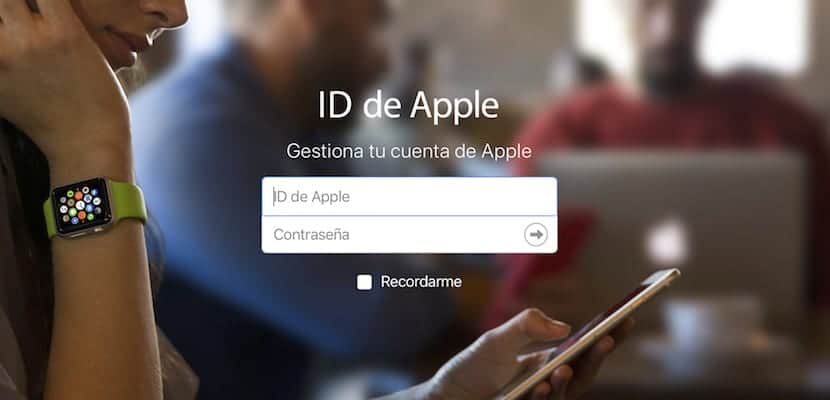
Nadat we zijn ingelogd, hebben we toegang tot het gedeelte van beheer van ons Apple-account Het eerste deel is dat van Accountgegevens, waar we de volgende parameters kunnen configureren:
- Naam en achternaam
- Geboortedatum
- Locatiegegevens: e-mail en e-mailaccounts
- Gewenste taal
- Land en regio van gewone verblijfplaats
Het is raadzaam dat we onze gegevens in deze sectie up-to-date houden om correcte gegevens te verkrijgen bij het uitvoeren van transacties met Apple.
Pas de beveiliging van uw account aan en verbeter deze

Binnen in de sectie veiligheid we zullen in staat zijn om de vier basisconfiguraties te beheren waarmee we onze account de nodige beveiliging kunnen bieden om in goede omstandigheden van onze Apple-account te kunnen genieten. Het is belangrijk dat we deze sectie tot in detail beheren om onze rekening niet te verliezen als gevolg van een of andere vergissing.
- Wachtwoord: Onthoud dat het wachtwoord minstens hoofdletters en kleine letters en cijfers moet bevatten.
- Herstel-e-mailadres: Het is belangrijk dat u hier het e-mailadres van een vertrouwde persoon toevoegt, of uw eigen e-mailadres van een andere provider voor het geval u uw wachtwoord op enig moment verliest.
- Veiligheidsvragen: Dit zijn twee vragen die Apple u af en toe zal stellen wanneer u zich aanmeldt om te controleren of alles normaal verloopt en dat er geen accountdiefstallen zijn.
- Twee-factor-authenticatie: Met tweefactorauthenticatie is het account alleen toegankelijk op vertrouwde apparaten, zoals de iPhone, iPad of Mac. Als u voor de eerste keer op een nieuw apparaat wilt inloggen, moet u twee soorten informatie opgeven (het wachtwoord en de zescijferige verificatiecode die automatisch verschijnt) op uw vertrouwde apparaten.
Beheer uw apparaten op uw Apple ID

Eenmaal binnen het configuratiegebied hebben we toegang tot ons dispositivos, waar we een miniatuur van zullen zien. Als we op de betreffende miniatuur klikken, krijgen we daar veel informatie over.
- Serienummer en IMEI
- Besturingssysteemversie en model
- Apple Pay beheren voor een gestolen apparaat: Op afstand en onmiddellijk kunnen we Apple Pay-gegevens van een van onze apparaten verwijderen, op deze manier voorkomen we dat betalingen worden gedaan zonder onze toestemming.
Wijzig de betalings- en verzendgegevens van Apple ID

laatste we zullen onze betalings- en verzendmethoden kunnen beheren ook in dit gedeelte van de Apple-website. We hebben onder andere onze persoonlijke en verzendgegevens, voor wanneer we aankopen doen via de Apple Store (online of persoonlijk), evenals onze voorkeursbetaalmethode voor softwareproducten, dat wil zeggen onze creditcard die is toegewezen aan de Apple ID met die we betalen.
Hoe beheer ik mijn Apple ID vanaf mijn iPhone of iPad?

U kunt uw Apple ID, zij het in mindere mate, ook beheren vanaf uw iPhone of iPad. Om dit te doen, moet u naar de applicatie gaan instellingen, en klik op de eerste optie, ons account. Binnenin zullen we dezelfde parameters kunnen definiëren als in de webversie, met bepaalde beperkingen. Dit alles kunt u configureren in uw Apple ID vanaf de iPhone (en iPad):
- Naam, telefoonnummers en e-mailadres die aan het account zijn toegewezen
- Wachtwoord en beveiliging
- Betaling en verzending
- ICloud-account
- apparaten
Het probleem met deze methode is dat deze over het algemeen wat langzamer en minder intuïtief werkt dan via het eerder genoemde web.
